
AIで進化するExcel業務:VBA自動化ツール活用ガイド2025
AIを活用したExcelのVBA自動化が業務効率を劇的に改善!最新ツールの機能比較と実践的な活用事例を解説。複雑な数式生成からデータ分析まで、初心者でも簡単に使える技術を紹介します。
Stay updated with the newest articles, trends and expert opinions in the tech world. We bring you quality content to fuel your knowledge.

AIを活用したExcelのVBA自動化が業務効率を劇的に改善!最新ツールの機能比較と実践的な活用事例を解説。複雑な数式生成からデータ分析まで、初心者でも簡単に使える技術を紹介します。

主要ポイント 1. 基本的な実装方法 UserForm_Activateでの初期フォーカス設定が重要 SetFocusメソッドを効果的に活用 TabIndexによる適切な移動順序の設定 2. 重要な改善点 エラーハンドリングの実装 パフォーマンス最適化 ユーザビリティの向上 3. 実装時の注意点 モードレスフォームでの特別な対応 イベント制御の適切な管理 フォーカス制御のタイミング

本記事では、Excel VBAを用いてシートのヘッダー情報を配列に格納し、さまざまな検索・管理手法を実践的に紹介しました。具体的には、MATCH関数で特定の表頭列を特定する方法、正規表現を用いた複雑な文字列マッチング、Dictionaryオブジェクトによるキーと値のペア管理などを解説しています。また、日本語ヘッダーを扱う際の注意点や、大規模データ処理を高速化するためのテクニック(スクリーン更新の停止や計算モードの最適化)も取り上げ、日々のExcel作業をより効率的かつ信頼性高く行うための実践的ノウハウを提供しています。

Excelマクロの実行速度で悩んでいませんか?今回は、VBAコードの実行速度を大幅に向上させる重要なテクニック「Screen Updating」について詳しく解説します

VBA Do Whileループは、Excel作業の自動化に欠かせない制御構造です。条件に基づいて処理を繰り返すことで、データ処理や業務効率化を実現できる強力なツールとなります。
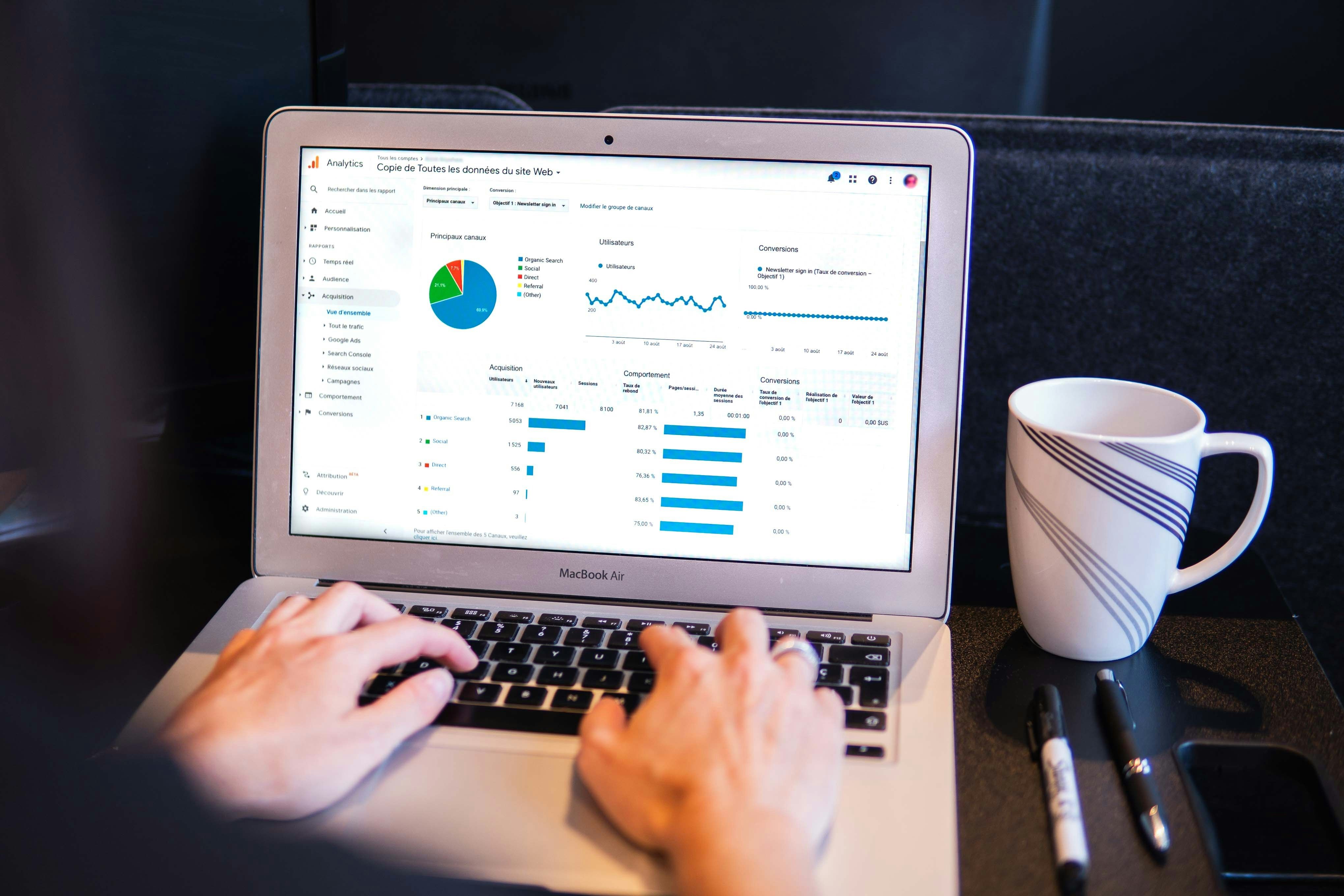
Excelワークブックからマクロを削除して保存する最適な方法について説明します.最も簡単な方法は、ファイル形式を変更して保存することです: - `.xlsx` 形式で保存することで、自動的にVBAコードが除外されます - 保存後にファイルを閉じて再度開く必要があります